centos6系統故障修復

破壞,dd if=/dev/zero of=/dev/sda bs=1 count=446

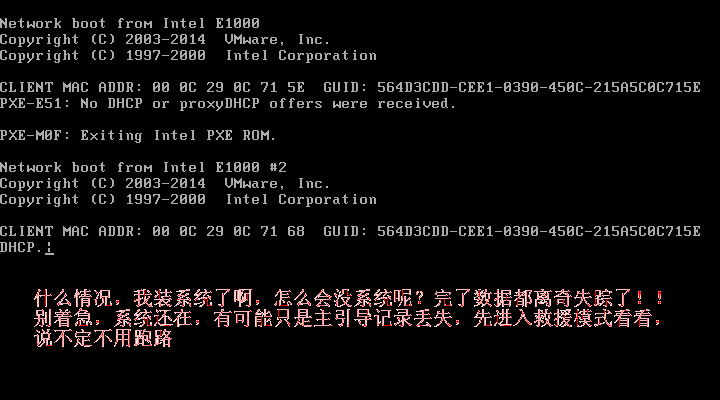
進入救援模式,dd if=/mnt/sysimage/data/mbr of =/dev/sda bs =1 count=446
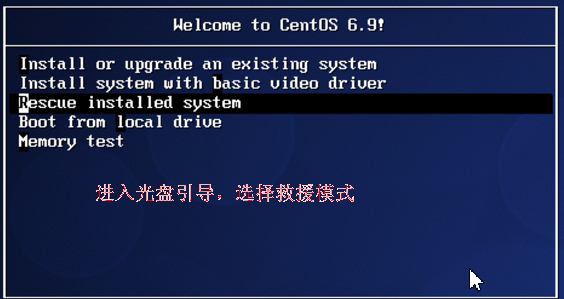
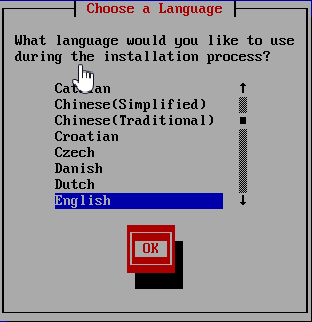
預設下一步,再次下一步
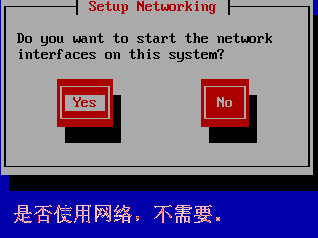
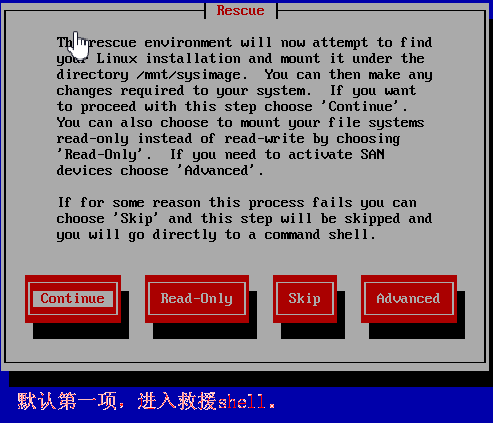
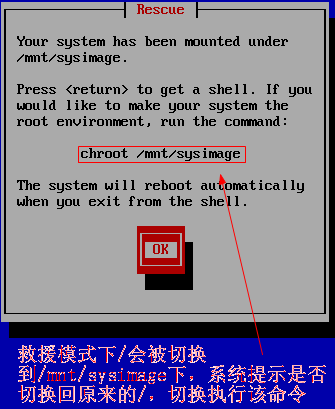
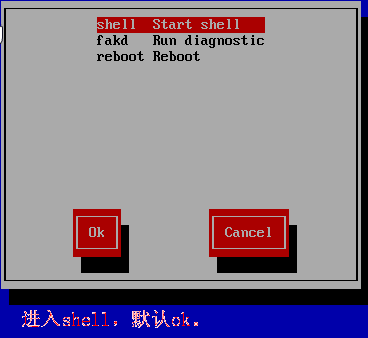
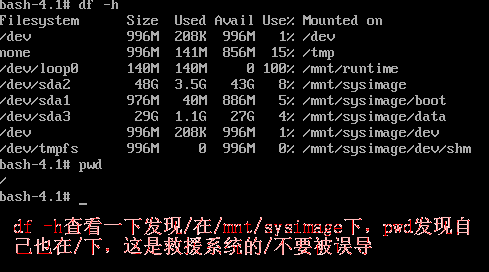
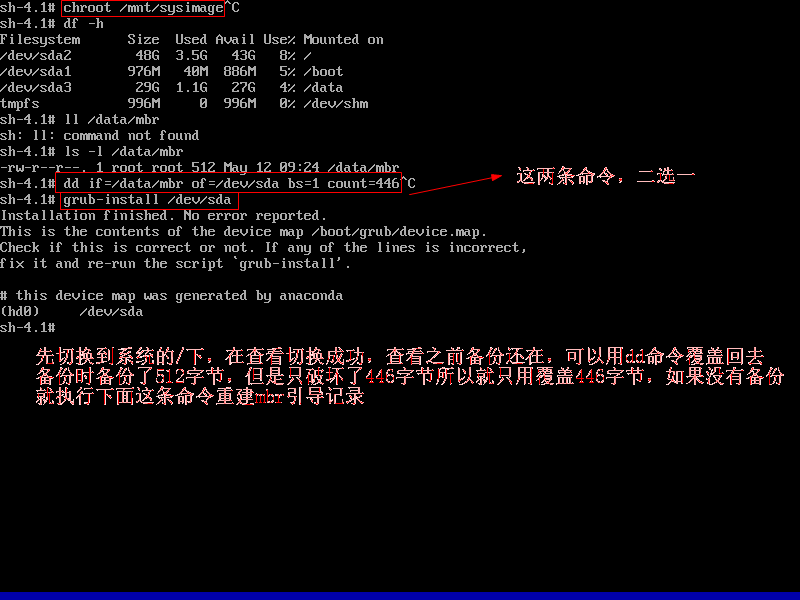
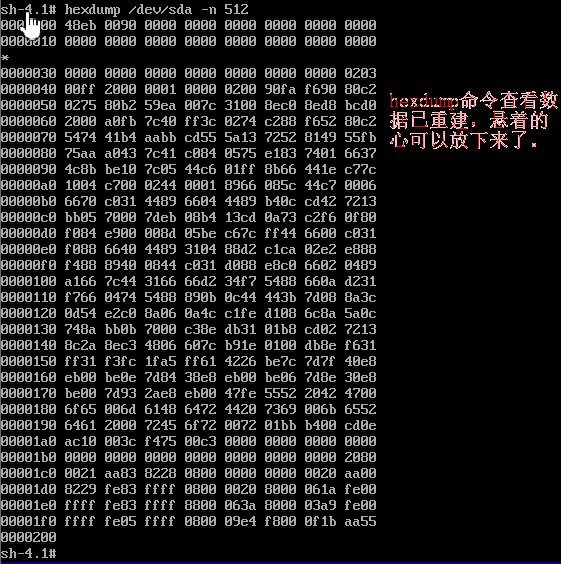

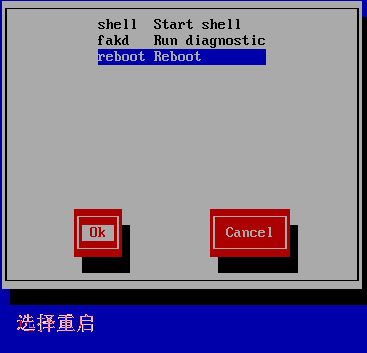

方法2:使用grub修復進入救援模式,chroot /mnt/sysimage ; grub-install /dev/sda示例1 :使用grub方法修復mbr前446位元組:恢復1階段修復方法:grubgrub> root (hd0,0)grub> setup (hd0) //該修復方法,依賴於三種狀態檔案一又二分之一階段示例2:破壞1.5階段:dd if=/dev/zero of=/dev/sda bs=1 count=10000 skip=512 seek=512

修復方法:進入救援模式,grubgrub-install /dev/sda
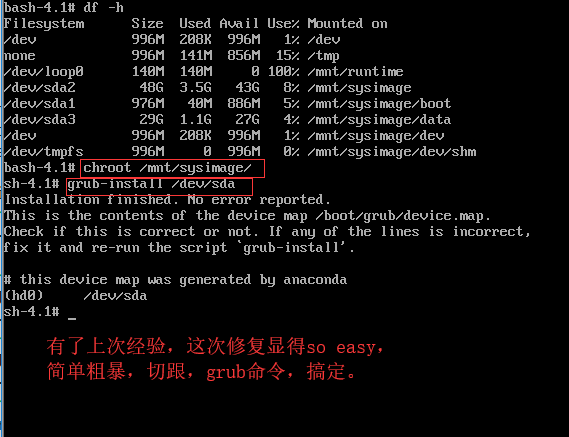
退出方法同上注意:一旦使用grub(互動式)修復,三個階段的檔案不可丟失,一旦丟失,機器將無法恢復;但是grub --install 仍然可以修復丟失initramfs和vmlinuz檔案效果:(機器不能正常啟動)

恢復方法(centos6):按esc,進入光碟救援模式,預設根路徑為:/mnt/sysimagechroot /mnt/sysimage 切換根路徑mkinitrd /boot/initramfs-`uname -r`.img `uname -r`

mount /dev/sr0 /mntcp /run/install/repo/isolinux/vmlinuz /boot/vmlinuz-`uname -r`

丟失vmlinuz檔案的恢復方法(centos6/7通用):chroot /mnt/sysimage 切換根路徑mount /dev/sr0 /mntcp /run/install/repo/isolinux/vmlinuz /mnt/sysimage//boot/vmlinuz-`uname -r`退出,重啟第二階段破壞方式2:rm -f /etc/fstab rm -rf /boot/*效果:


兩種狀態都出現過
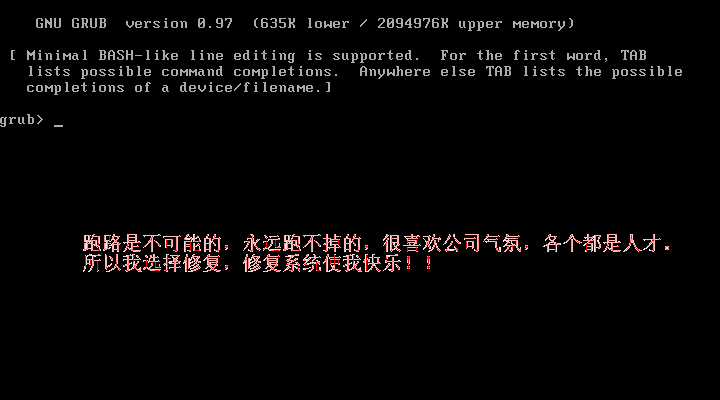
修復方法:進入救援模式,開啟shellfdisk -l 檢視 ,用mount掛載找根(如果掛載上,目錄下沒有東西,證明不是根檔案,解除安裝後重新掛載)
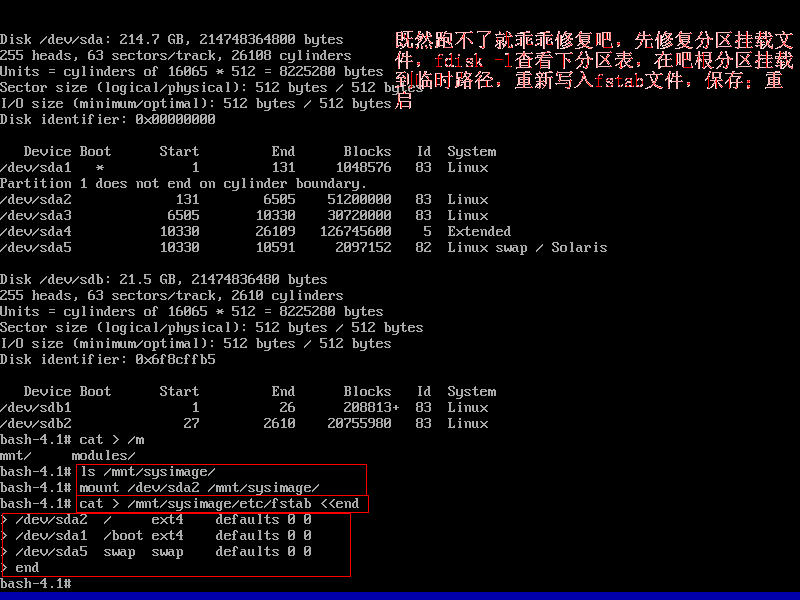
vim /mnt/sysimage/etc/fstab/dev/sda2 / ext4 defaults 0 0/dev/sda1 /boot ext4 defaults 0 0/dev/sd5 swap swap defaults 0 0後續修復同上一實驗

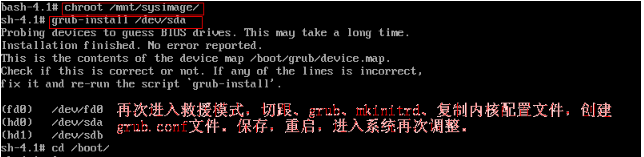
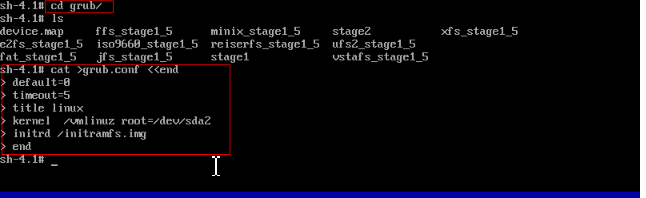
重啟後發現還是報錯,進入救援模式發現grub.conf中檔名與檔案不一致
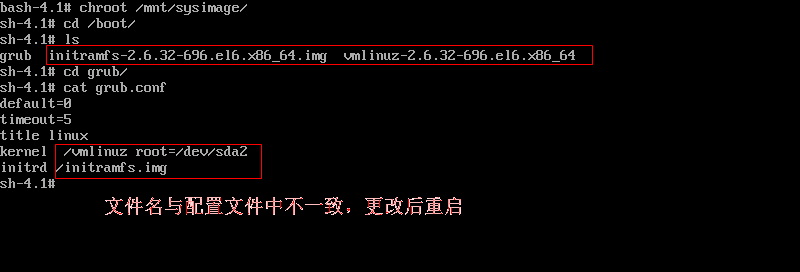
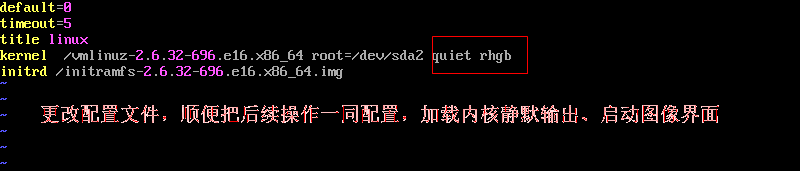
grub下檔案全部刪除:修復方法:重啟;進入救援模式切跟,vim kernel /vmlinuz-2.6.32-696.e16.x86_64(可用補全鍵) root=/dev/sda2 initrd /initramfs-2.6.32-696.e16.x86_64.img(可用補全鍵) rboot,重啟後再修復目錄下的檔案 示例1: rm -rf /boot/*效果圖:
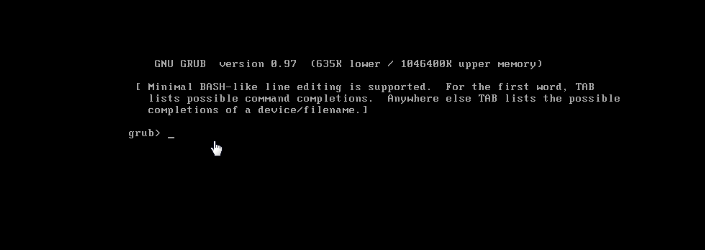
修復方法:進入光碟救援模式;chroot /mnt/sysimage; mount /dev/sr0 /mnt; cp /mnt/isolinux/vmlinuz /booot/ ; cd /boot ; mkinitrd initramfs.img `uname -r`grub-install /dev/sdavim grub.confdefault=0timeout=5title linuxkernel /vmlinuz root=/dev/sda2 initrd /initramfs.img方法2:進入救援光碟的救援模式: mkdir /mnt/cdrom ;mount /dev/sr0 /mnt/cdromrpm -ivh /mnt/cdrom/Packages/kernel-xxxx.rpm --root=/mnt/sysimage --forcechroot /mnt/sysimagegrub-install /dev/sdavim /boot/grub/grub.confdefault=0timeout=5title linuxkernel /vmlinuz root=/dev/sda2 quiet rhgb(圖形) selinux=0initrd /initramfs.img注意:如果boot不是獨立分割槽,以上操作必須寫kernel /boot/vmlinuz【grub.conf 檔案中】配置檔案:/boot/grub/grub.conf <-- /etc/grub.conf (在此檔案可配置啟動選單)例如:將kernel和initrd這兩行調換位置,出現的結果,不能正常啟動修復方法:選中該啟動選單,輸入e修改核心引數,刪除initrd行,且把該行內容寫到kernel行後,啟動後將配置檔案修改為正確的破壞方式3:rm -f /sbin/init效果:
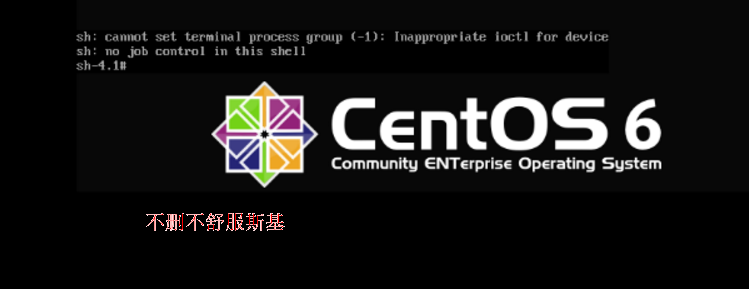
救援方法1:若有相同的其他裝置,可配ip,切根後chroot /mnt/sysimage, rm -f (可刪除軟連結拷貝 scp ip:/sbin/init /mnt/sysimage/sbin方法2:rpm -ivh upstart (可安裝該包)進入救援模式rpm2cpio /misc/cd/Packages/upstart-xxxx.rpm | cpio -tv 檢視該包所包含的檔案rpm2cpio /misc/cd/Packages/upstart-xxxx.rpm | cpio -idv ./sbin/init 解壓指定包到當前目錄下
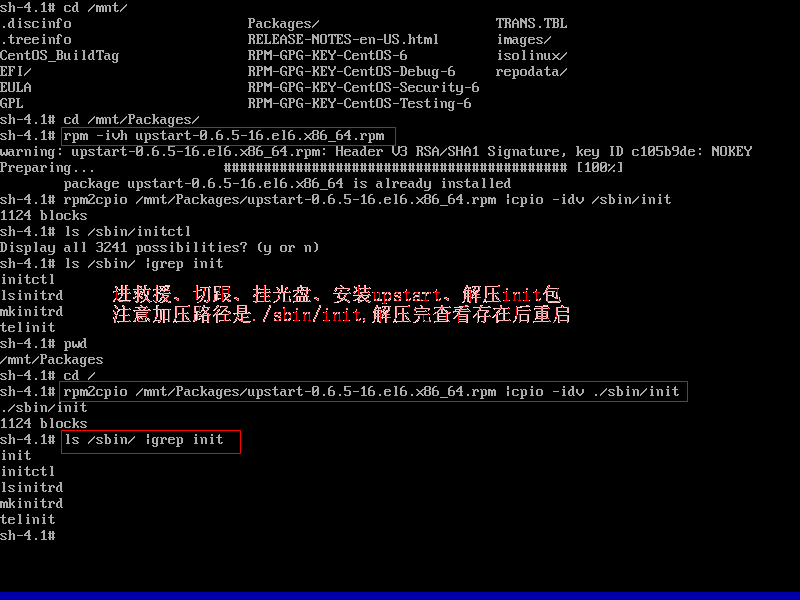
軟體故障修復rpm被解除安裝:進入救援模式:mount 掛在光碟;rpm -ivh [包名稱] --root=/mnt/sysimage/計劃任務語法錯誤時:@reboot root reboot的解決方案cetos7開機時選中預設核心摁e在linux16行尾加rd.break Ctrl+xmount -o remount.rw /sysrootvi /sysroot/etc/crontabcetos6開機時選中預設核心摁a空格1回車進系統再改一下etc/crontab破解口令(centos6以下)進入單使用者直接更改密碼passwd單使用者設定密碼加密密碼 grub-md5-crypt在grub.conf中新增passwd --md5 [密文密碼]grub-cryptpasswd --encrypted [密文密碼] ()備份分割槽表dd if=/dev/sda of=/data/mbr_bak bs=1 count=512恢復分割槽表dd if=mbr_bak of=/dev/sda分割槽表克隆dd if=/dev/sda of=/dev/sdb bs=1 count=512(兩塊磁碟容量必須相同)
相關推薦
centos6系統故障修復
CentOS6啟動流程1.載入BIOS的硬體資訊,獲取第一個啟動裝置2.讀取第一個啟動裝置MBR的引導載入程式(grub)的啟動資訊3.載入核心作業系統的核心資訊,核心開始解壓縮,並嘗試驅動所有的硬體裝置4.核心執行init程式,並獲取預設的執行資訊5.init程式執行/et
系統故障修復參考
linux1.13 單用戶模式1.14 救援模式1.15 克隆虛擬機1.16 Linux機器相互登錄 1.13單用戶模式 重啟系統命令:reboot init.6 shutdown -r now關機命令: init.0 poweroff 1.1.1 虛擬機開機瞬間按任意鍵進入引導項 1.1.2
Linux系統故障修復-MBR損壞,grub.conf配置檔案丟失
MBR損壞 1、藉助其他主機修復(需要拆硬碟) 2、使用緊急救援模式(常用,需要掛載完整的安裝光碟) 模擬故障 一、 破壞MBR(446BootLoader),bs不要超過446,超過446就會破壞分割槽表,導致檔案系統崩潰 [[email protected] ~]# dd i
windows 軟體及系統故障修復彙總
1、window系統突然出現視窗彈出/淡入淡出特別緩慢的情況 解決方法:故障原因多方查詢未知,網路上大致三種處理方式,一、設定視覺效果為效能最佳可以解決,但是看著桌面極醜無比;二、設定登錄檔,但驢脣不
Linux系統故障修復和修復技巧
導讀 我發現Linux系統在啟動過程中會出現一些故障,導致系統無法正常啟動,我在這裡寫了幾個應用單
CentOS 6 系統無法開機故障修復
centos 開機無法 啟動修復 本文針對grub故障及服務故障導致的開機無法啟動的情況進行模擬,並給出修復詳細步驟。一、grub各配置文件問題引起的開機故障 可能出現此故障場景:當前硬盤沒有grub,每次啟動都是通過有grub的光盤或U盤啟動的當前硬盤上的操作系統有兩塊硬盤其中有一塊沒
centos6啟動故障及修復
修復前言前文中我們熟悉了linux的啟動流程,如果在啟動過程中文件丟失或者損壞了怎麽辦呢?難道只有重裝系統這一條路嗎?那我們不是成了普通網管了嗎?作為專業的運維工程師,我們需要掌握如何快速修復系統啟動。實驗1: 破壞/boot/grup/下的文件——-stage2 階段 不影響啟動 mv /boot
linux中日誌分析及系統故障的修復
執行 term ima 查詢 mbr sys 是否 mark .com 步驟:1查看及分析/var/log/messsages日誌文件2查看及分析用戶登錄日誌Last:命令用於查詢成功登錄到系統的用戶記錄Lastb命令用於查詢登錄失敗的用戶記錄MBR扇區故障1.備份MBR扇
linux重要文件丟失導致系統故障,修復方法,(以 libc.so.6庫損壞,rpm軟件包故障為例)
救援模式 fff error eee 分享 color 按鈕 服務器 blog 第一步:找出損壞的文件及它的安裝包,安裝修復。修復之前先明確你損壞的文件是屬於那一個軟件包,這個可以在一臺能正常運行的同版本的服務器上查看。 好了知道什麽文件損壞,接下來只要安裝修復就好了。
centos6,7常見系統故障解決方法
利用 mar lin dbd ges 無法 無法加載 col 磁盤讀寫 本篇文章筆者整理了一些常見的系統故障,以及誤操作而造成的故障以及解決方案。 一,centos 7.4上 vmlinuz-3.10.0-693.el7.x86_64 內核文件損壞。 1,故障狀態如下 (
Linux系統啟動流程中grub故障修復(一)
GRUB 是引導裝入器 -- 它負責裝入核心並引導 Linux 系統。GRUB 可以引導多種作業系統,如Linux、 DOS、 Windows 。 GRUB共分為三個階段:stage1主要負
Linux 系統故障排查和修復技巧!
我發現Linux系統在啟動過程中會出現一些故障,導致系統無法正常啟動,我在這裡寫了幾個應用單使用
Linux系統中修復GRUB引導故障手動引導進入作業系統
GRUB是大多數Linux系統預設使用的載入程式,可以通過啟動選單的方式選擇進入不同的作業系統(如果有的話)。當“/boot/grub/grub.conf”配置檔案丟失,或者關鍵配置出現錯誤,或者MBR記錄中的載入程式遭到破壞時,Linux主機啟動後可能只
Linux系統故障-Repair filesystem
逗號 是否 目錄 tro 故障 只讀 linu 說明 動作 fsck /dev/hddn (代表根目錄所在的區) fsck -A -y 重啟系統可以進去了:- ) fsck命令的主要選項如下: -A 檢查所有列在etc/fstab文件中的文件系統。帶有這個選項的fsck命
linux常見的系統故障排除
編輯 loader gen pan 可能 不兼容 post 編譯過程 系統安裝 1,確定問題的故障特征2,重現故障3,是哦那個工具搜集進一步信息4,排除不可能的原型5,定位故障: 從最簡單的問題入手 一次嘗試一種方式 1,備份原文件2,盡可能借助工具 可能出現的故障:1,管
linux系統故障分析與排查
使用 權限 建立 shel 自動識別 了解 緊急 rhel5 1.4 在處理Linux系統出現的各種故障時,故障的癥狀是最先發現的,而導致這以故障的原因才是最終排除故障的關鍵。熟悉Linux系統的日誌管理,了解常見故障的分析與解決辦法,將有助於管理員快速定位故障點。“對癥下
Vcenter 不能打開虛擬機並提示系統故障
vmwareVcenter 不能打開虛擬機 之 系統故障問題: 通過Vcenter 在宿主機上創建了幾臺虛擬機,為虛擬機加電開機,發現有報錯提示,“出現系統故障,connection refused”,百度了一下,也沒有找到合適的建議。處理步驟:1、在其他的宿主機上創建虛擬機,加電開機時,同樣不能開機,
Linux/Windows雙系統引導修復
重新 沒有 roo generic ini 引導修復 vmlinuz sda kernel 安裝雙系統建議先安裝windows,然後在安裝Linux,使用Linux(grub2)引導雙系統 如果重新安裝了windows,則無法引導進入linux,需要修復引導 在window
Linux系統故障分析與排查--日誌分析
獲得 cat cron stl 文本格式 etc 服務的啟動 網絡 調試 處理Linux系統出現的各種故障時,故障的癥狀是最先發現的,而導致這以故障的原因才是最終排除故障的關鍵。熟悉Linux系統的日誌管理,了解常見故障的分析與解決辦法,將有助於管理員快速定位故障點,“
幾個常見網絡故障修復命令
修復 網絡故障 日常 幾個常見命令 1. arp -d此命令用來刪除arp,被毒化的網關。補充:arp -a查看網內ip及mac2.ipconfig /flushdns用來重新刷新dns,遇到dns劫持的時候可以試試3.ipconfig /release用來重新獲取一個dhcp服務器裏面的ip
